Hoc tin hoc van phong tai Thanh Hoa
Bạn đã biết những cách tạo thư mục nào rồi? Dưới đây tin học ATC tổng hợp 3 cách giúp bạn tạo thư mục dễ dàng, mời bạn tham khảo nhé!
-
Cách 1: Tạo thư mục bằng thao tác chuột
Bước 1:
Trước tiên, bạn cần mở ứng dụng File Explorer trên máy tính. Bạn có thể làm điều này bằng cách nhấp vào biểu tượng thư mục trên thanh Taskbar hoặc sử dụng tổ hợp phím Windows + E.
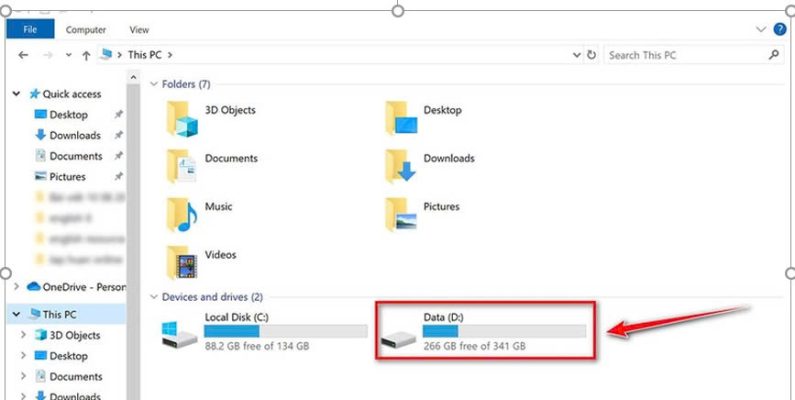
Bước 2:
Trong cửa sổ File Explorer, bạn sẽ thấy một danh sách các ổ đĩa cứng và thiết bị lưu trữ. Bạn hãy tìm và nhấp đúp chuột vào ổ đĩa D để mở nó. Đây là nơi bạn sẽ tạo thư mục mới.
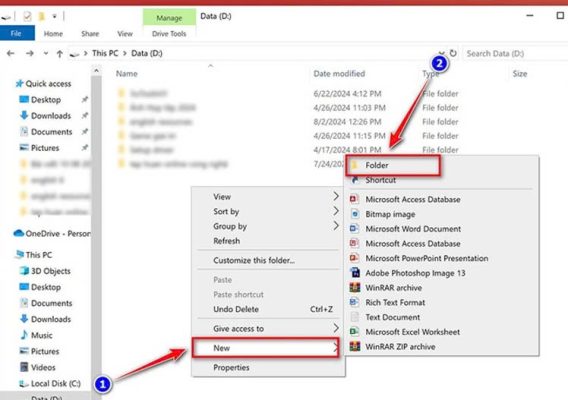
Bước 3:
Khi đang ở trong ổ đĩa D, bạn hãy nhấp chuột phải vào một khoảng trống bất kỳ trong cửa sổ. Một menu ngữ cảnh sẽ xuất hiện và bạn hãy di chuyển chuột đến tùy chọn “New“. Một menu con khác sẽ hiện ra. Tại đó, bạn hãy chọn “Folder“.
Bước 4:
Ngay lập tức, một thư mục mới sẽ xuất hiện trong ổ đĩa D với tên mặc định là “New Folder”. Thư mục mới sẽ được chọn sẵn để bạn có thể đổi tên ngay. Bạn chỉ cần nhập tên mới mà bạn muốn và nhấn phím Enter.
Mẹo: Nếu bạn không đổi tên ngay lập tức, bạn có thể nhấp chuột phải vào thư mục đó và chọn “Rename” từ menu ngữ cảnh hoặc nhấn phím F2 sau khi chọn thư mục để đổi tên.
-
Cách 2: Sử dụng phím tắt
Một cách tạo thư mục trong ổ đĩa D nhanh hơn là sau khi mở ổ đĩa D, bạn nhấn tổ hợp phím Ctrl + Shift + N để tạo một thư mục mới ngay lập tức. Các bước thực hiện như sau:
Bước 1:
Mở File Explorer bằng cách nhấn tổ hợp phím Windows + E hoặc nhấp vào biểu tượng thư mục trên thanh Taskbar. Sau khi File Explorer mở ra, bạn hãy điều hướng đến ổ đĩa D bằng cách nhấp đúp chuột vào biểu tượng ổ đĩa D trong danh sách các ổ đĩa.
Bước 2:
Sau khi mở ổ đĩa D, bạn hãy đảm bảo rằng mình đang ở trong khu vực trống của ổ đĩa, không nhấp chọn bất kỳ tệp hoặc thư mục nào khác. Sau đó, bạn chỉ cần nhấn tổ hợp phím Ctrl + Shift + N. Ngay lập tức, một thư mục mới sẽ xuất hiện với tên mặc định là “New Folder”.
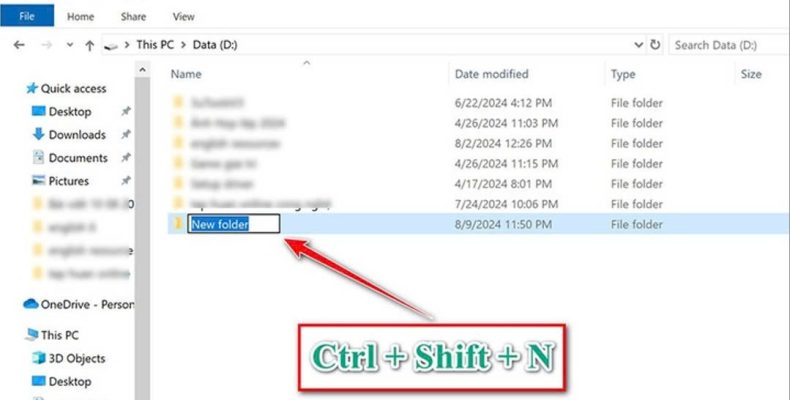
Bước 3:
Tương tự như phương pháp trước, tên mặc định của thư mục mới sẽ là “New Folder” sẽ được chọn sẵn để bạn có thể đổi tên ngay. Bạn hãy nhập tên mong muốn và nhấn Enter để hoàn tất.
-
Cách 3: Tạo thư mục bằng Ribbon Menu
Bước 1:
Để bắt đầu, bạn cần mở File Explorer bằng cách nhấp vào biểu tượng thư mục trên thanh Taskbar hoặc sử dụng tổ hợp phím Windows + E. Trong cửa sổ File Explorer, bạn sẽ thấy một danh sách các ổ đĩa và thư mục trên máy tính. Bạn hãy tìm và nhấp đúp vào ổ đĩa D để mở nó. Nếu ổ đĩa D chứa nhiều tệp và thư mục, bạn có thể cuộn xuống để tìm khu vực trống nơi bạn muốn tạo thư mục mới.

Bước 2:
Khi đã ở trong ổ đĩa D, bạn hãy chọn tab “Home” trên thanh công cụ. Tab này chứa nhiều công cụ liên quan đến quản lý tệp và thư mục. Trong tab “Home”, bạn sẽ thấy một biểu tượng có nhãn “New Folder“. Bạn chỉ cần nhấp vào biểu tượng này để tạo một thư mục mới trong ổ đĩa D. Sau đó, thư mục mới sẽ xuất hiện ngay lập tức với tên mặc định là “New Folder“.
Bước 3:
Tương tự như các cách khác, thư mục mới sẽ được chọn sẵn để bạn có thể đổi tên ngay lập tức. Nhập tên mà bạn muốn đặt cho thư mục này và nhấn Enter để hoàn tất.
Trên đây là bài viết hướng dẫn cách để tạo thư mục, tin học ATC chúc các bạn thao tác thành công nhé!

TRUNG TÂM ĐÀO TẠO KẾ TOÁN THỰC TẾ – TIN HỌC VĂN PHÒNG ATC
DỊCH VỤ KẾ TOÁN THUẾ ATC – THÀNH LẬP DOANH NGHIỆP ATC
Địa chỉ:
Số 01A45 Đại lộ Lê Lợi – Đông Hương – TP Thanh Hóa
( Mặt đường Đại lộ Lê Lợi, cách bưu điện tỉnh 1km về hướng Đông, hướng đi Big C)
Tel: 0948 815 368 – 0961 815 368

Lop dao tao tin hoc van phong hang dau tai Thanh Hoa
Lop dao tao tin hoc van phong hang dau o Thanh Hoa









